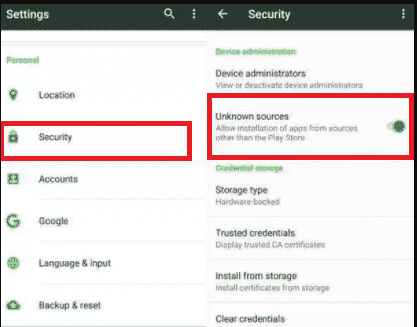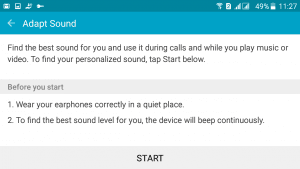
Samsung Galaxy On7 — это новый бюджетный смартфон от Samsung, который недавно был представлен в Китае и Индии. Поскольку корейский гигант стремительно теряет долю рынка на верхних позициях, он решил сосредоточиться на своих бюджетных предложениях, чтобы предотвратить дальнейшее падение своей доли рынка.
Содержание
Несмотря на то, что Galaxy On7 является бюджетным телефоном, он оснащен множеством новых функций, которые отсутствуют в других устройствах Samsung высокого класса. Некоторые из этих функций довольно очевидны и выделены Samsung, в то время как другие зарыты глубоко в ОС. Чтобы помочь максимально использовать возможности вашего нового On7, ниже я привожу список лучших советов и рекомендаций для этого телефона.
Временно увеличьте яркость для чтения на улице:
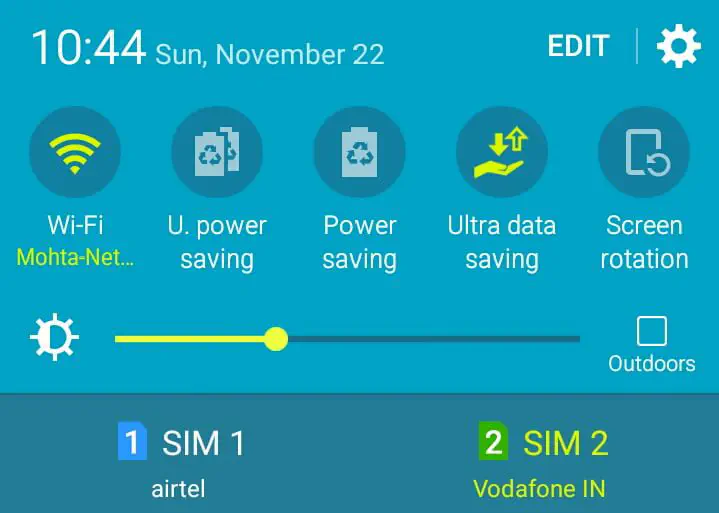
Удивительно, но в Galaxy On7 отсутствует датчик освещенности, что означает, что дисплей не может автоматически регулировать яркость. Хотя в помещении это не является большой проблемой, на улице под прямыми солнечными лучами экран становится нечитаемым, пока вы не увеличите яркость вручную. Чтобы обойти отсутствие датчика освещенности, Samsung включил опцию яркости «На улице», которая автоматически увеличивает яркость экрана на 15 минут. В течение этих 15 минут, если телефон бездействует, уровень яркости автоматически снижается.
Опцию «На улице» можно включить, выполнив одно из следующих действий:
Проведите пальцем сверху вниз, чтобы увидеть Центр уведомлений.
Прямо рядом с яркостьюуправления, у вас есть опция с надписью «На улице».
или вы можете перейти в Настройки > Дисплей > На улице
Find my Mobile : Найдите и контролируйте ваше устройство удаленно с помощью вашей учетной записи Samsung
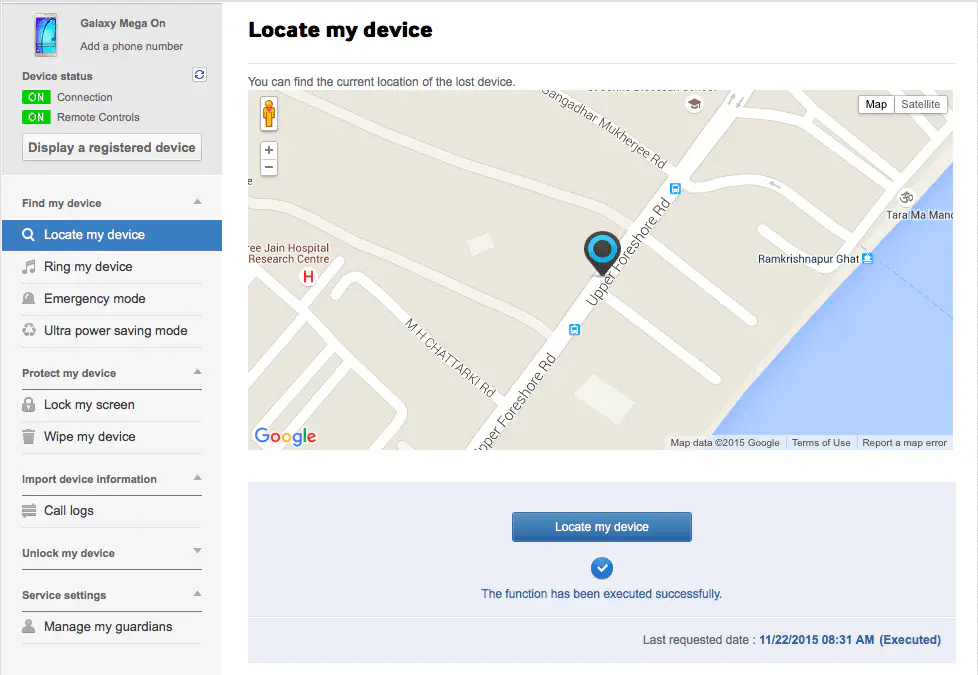
Хотя Google предлагает свое собственное решение для защиты от кражи под названием Android Device Manager, это не помешало Samsung поставить свою собственную альтернативу на On7: Find My Mobile.
Find My Mobile от Samsung — это полезный сервис, который делает несколько дополнительных вещей по сравнению с другими сервисами. Помимо определения местоположения, блокировки, разблокировки и стирания телефона, здесь есть две важные функции:
Включить режим ультра энергосбережения.
Восстановление журнала вызовов
Первая функция полезна, когда батарея на телефоне разряжена, и вы не хотите, чтобы он разрядился раньше, чем вы его найдете. Второй вариант полезен, если с вашего устройства был сделан звонок, когда оно было потеряно. Он может пригодиться.
Download Booster (Комбинирует LTE + WIFI для более быстрой загрузки файлов)
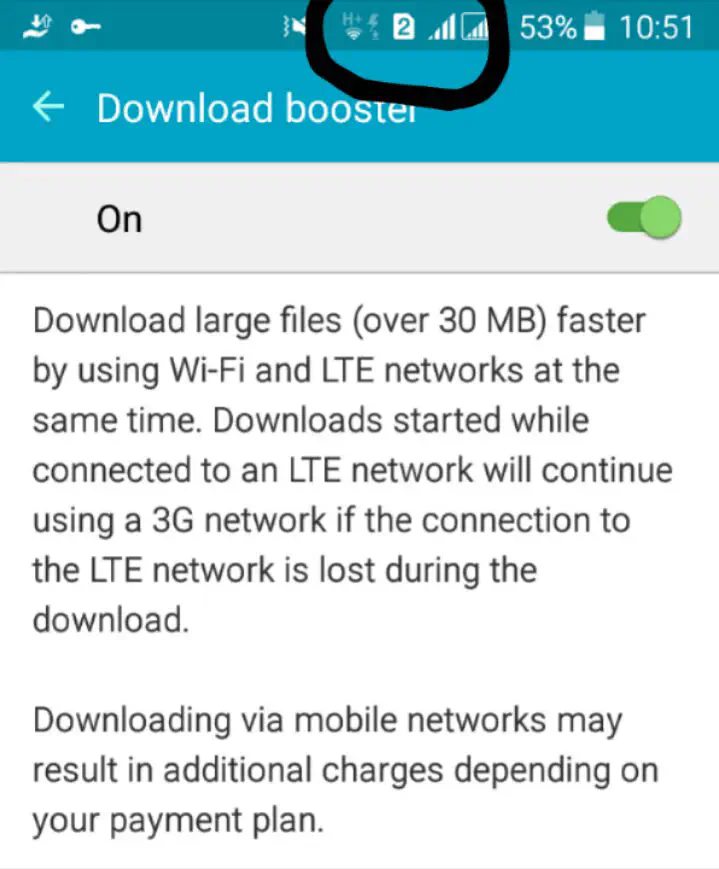
Эта опция позволяет загружать файлы, приложения и игры на гораздо более высокой скорости, комбинируя сотовые данные и Wifi соединение. Это особенно полезно, когда ни одно из ваших соединений не соответствует требованиям, и вам нужно быстро загрузить файл.
Перейдите в Настройки > Другие настройки соединения > Download Booster > Включите.
Вы должны увидеть значки Мобильные данные и WIFI на экране.строка состояния.
Найти приложения, которые расходуют батарею ненормально
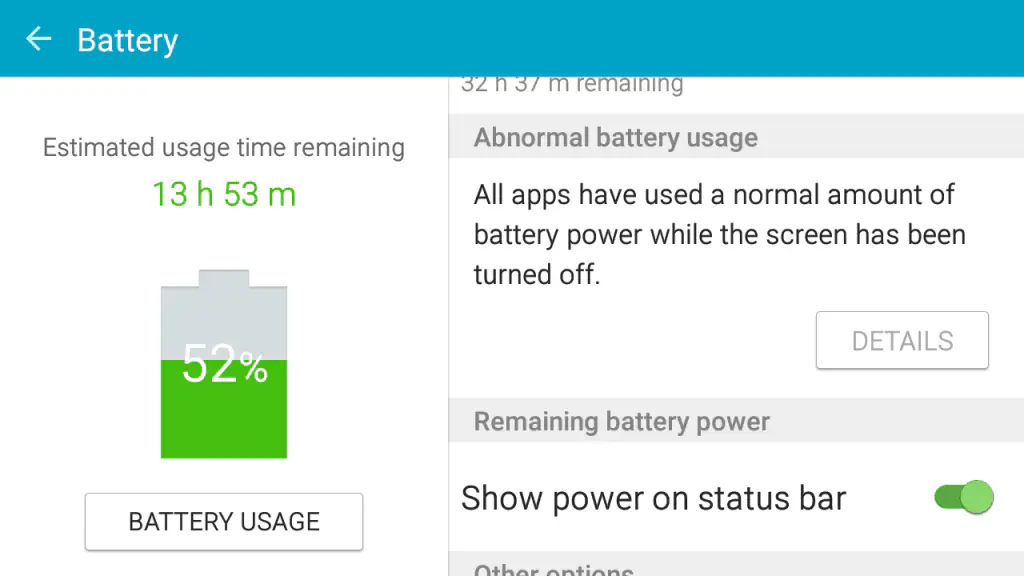
Перейдите в Настройки > Батарея > Ненормальное использование батареи > Подробности.
Это очень удобно, если вы время от времени устанавливаете приложения и не используете их в дальнейшем. Во многих случаях приложения расходуют батарею сверх нормы, и эта функция помогает их обнаружить.
Ультраэнергосберегающий режим :
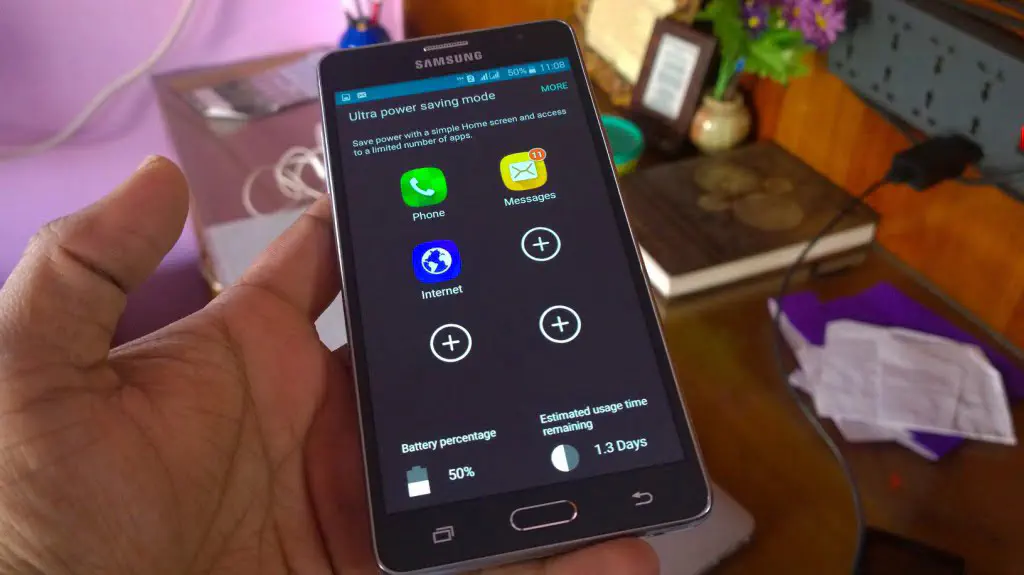
Разряжена батарея, негде зарядить, а ваш аккумулятор совсем разрядился? Ультра энергосберегающий режим ON7 превращает ваш смартфон в просто «телефон», чтобы вы могли использовать его для самой важной работы — звонков и текстовых сообщений.
Проведите пальцем сверху вниз, чтобы увидеть Центр уведомлений
Нажмите на Изменить и найдите значок «У. энергосбережение». Перетащите его, чтобы он оказался сверху.
Теперь нажмите, чтобы включить его.
Появится всплывающее окно, на котором вы узнаете о текущем состоянии батареи и о том, на сколько часов ее хватит. Также вы узнаете, что ограничено в этом режиме.
Энергосбережение сети:
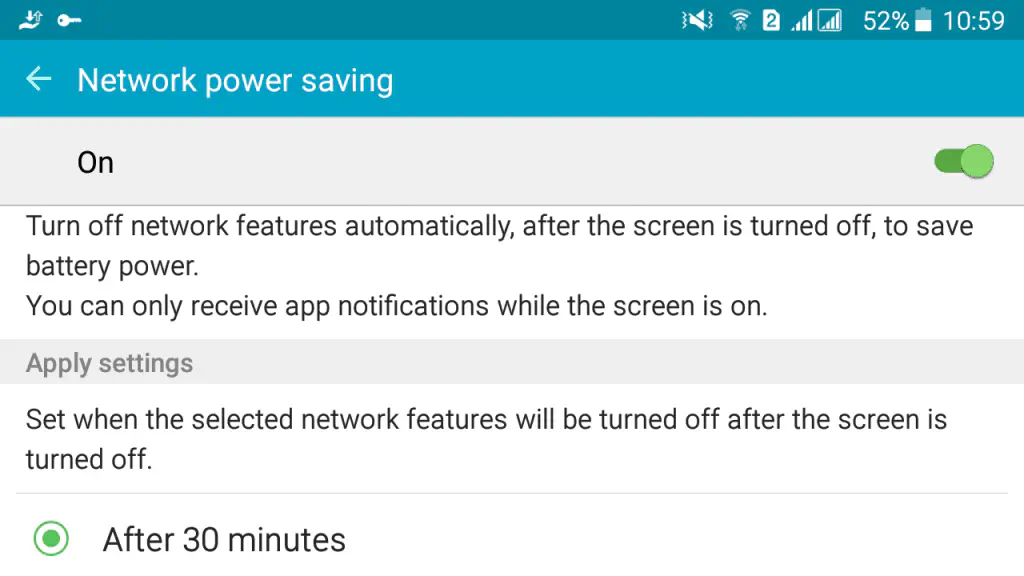
Если энергосбережение и ультраэнергосбережение вам не по вкусу, вы можете использовать эту функцию для отключения любой сетевой активности при выключенном экране. Вы получите только уведомление, когда он будет включен.
Перейдите в Настройки > Аккумулятор > Энергосбережение сети.
Режим экономии данных:
Использование мобильных устройств превзошло использование ПК, особенно когда речь идет о просмотре веб-страниц.Большинство из нас пользуются мобильными устройствами для серфинга и поиска информации, потому что они более удобны и находятся под рукой по сравнению с ПК. Помня об этом, Samsung широко рекламирует эту функцию вместе с режимом энергосбережения.
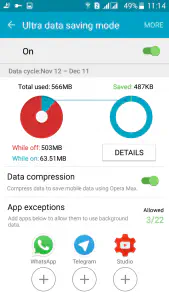
Когда он активирован, он экономит мобильные данные, используя сжатие и ограничивая использование данных приложениями, особенно фоновых данных, которые для многих приложений в конечном итоге потребляют больше данных. Samsung использует Opera MAX VPN для сжатия всех данных.
Найдите приложение Smart Manager и запустите его.
Проведите пальцем влево, и вы получите подробную информацию о режиме экономии данных Ultra Data Saving Mode. Нажмите, чтобы открыть настройки.
Здесь вы можете увидеть круговую диаграмму, чтобы понять, сколько вы израсходовали и сэкономили.
Переключите, чтобы включить, а затем вам нужно будет вручную включить сжатие данных.
Если есть приложения, которые должны работать постоянно, добавьте их в список исключений.
Примечание: Когда вы включаете сжатие данных, постоянно запускается фоновый процесс. Это VPN от Opera Max, который вы можете отключить, вытащив его из центра уведомлений.
Адаптация звука :
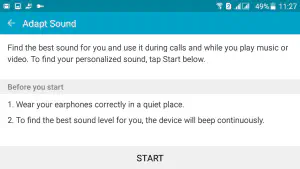
Если вы пользуетесь телефоном в шумных местах, где громкость должна быть все время выше, воспользуйтесь функцией «Адаптация звука», которая поможет найти оптимальный звук для вас и использовать его для звонков, а также во время воспроизведения музыки или видео.
Перейдите в Настройки > Звуки и уведомления > Качество звука иЭффекты > Адаптация звука.
Вам нужно будет сначала настроить это, используя наушники, чтобы алгоритм мог понять окружающую обстановку.
Камера:
Здесь есть только два быстрых совета. Вы можете настроить аппаратные кнопки на выполнение следующих действий, что удобно во многих ситуациях.
Нажмите клавишу Home дважды для запуска камеры
Клавиша громкости для съемки фотографий, записи видео или зума
Настройки доступны только через приложение камеры. Запустите его, а затем нажмите на значок настроек.
Видео:
Samsung Galaxy On7 Советы и рекомендации